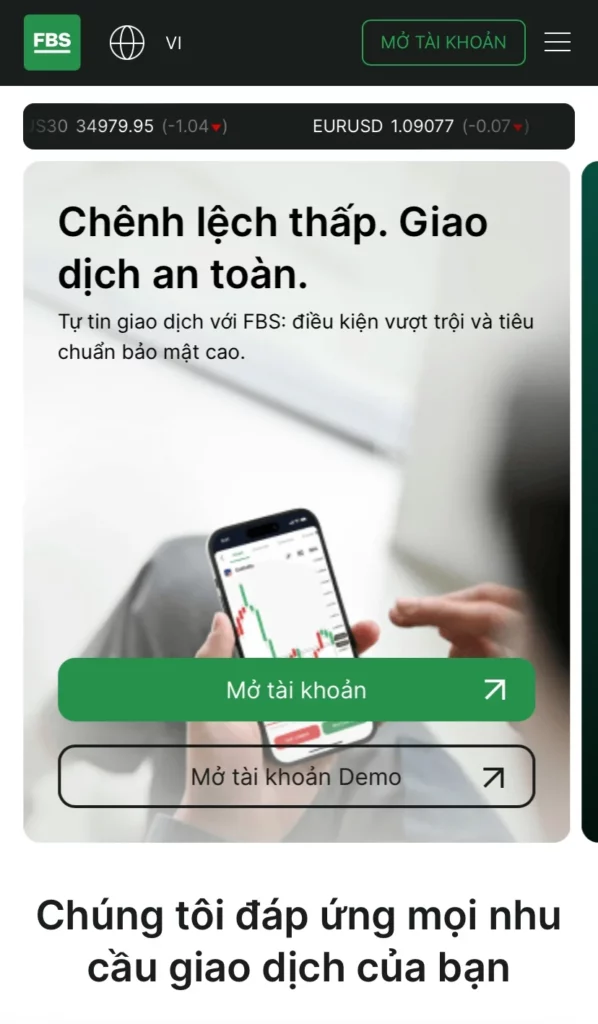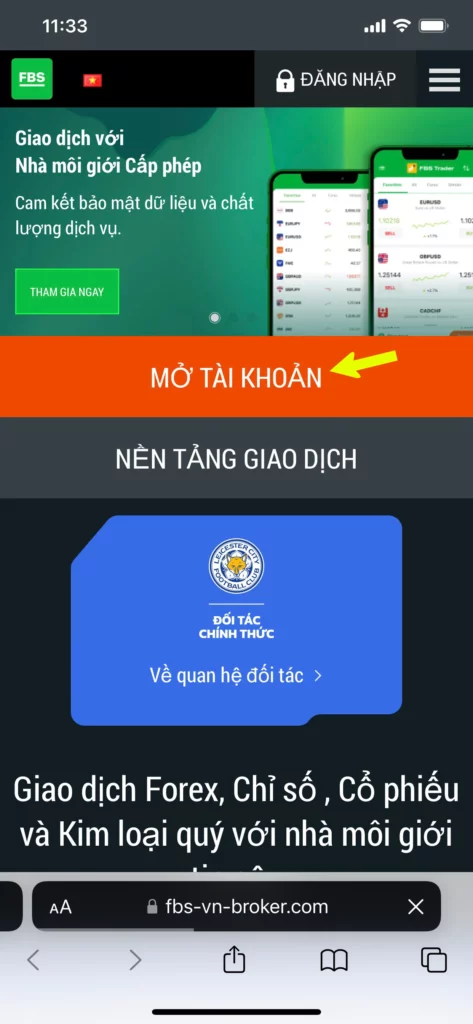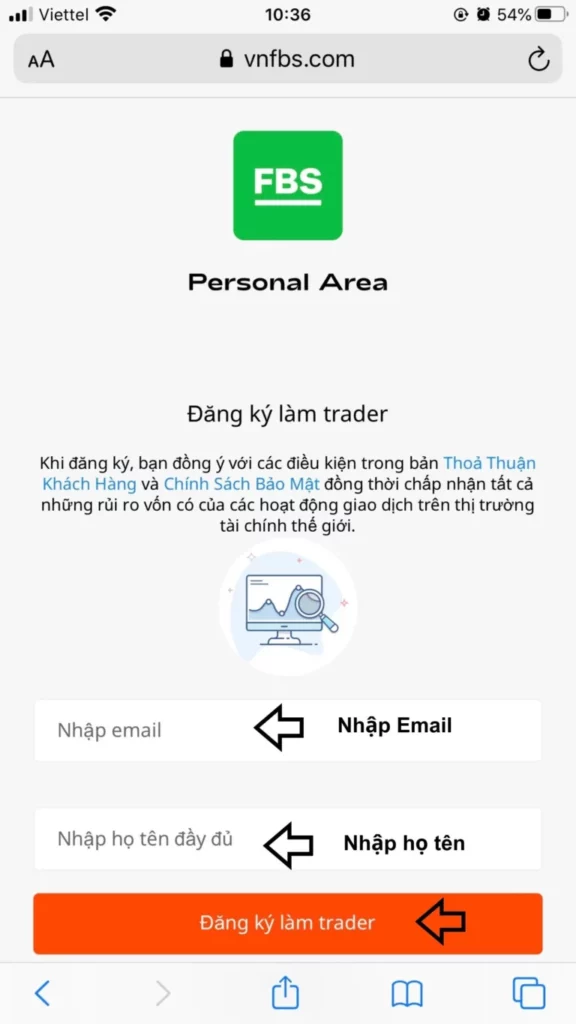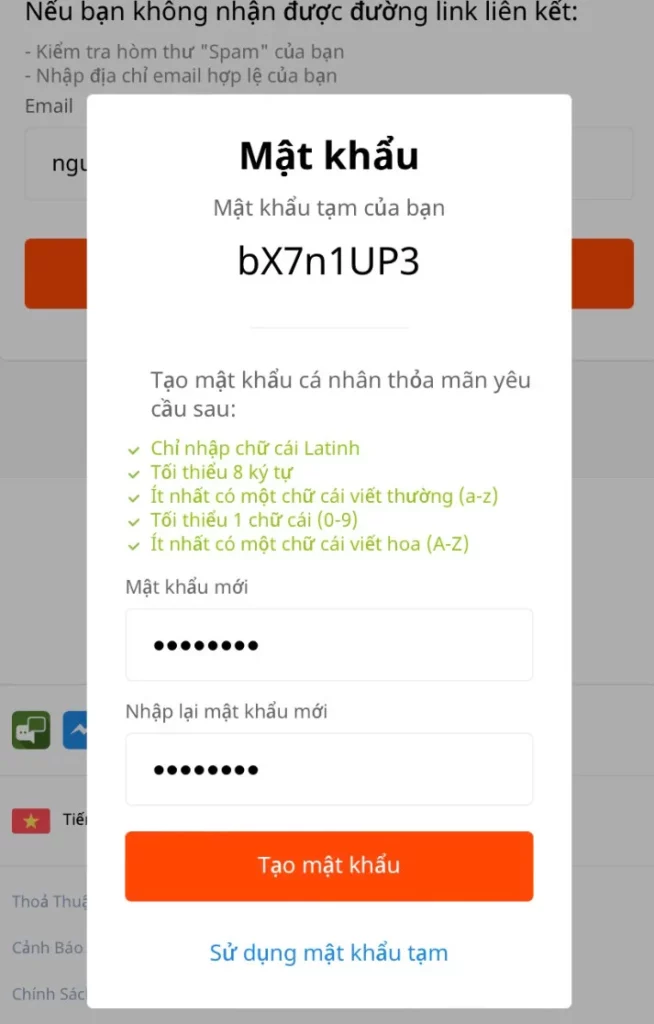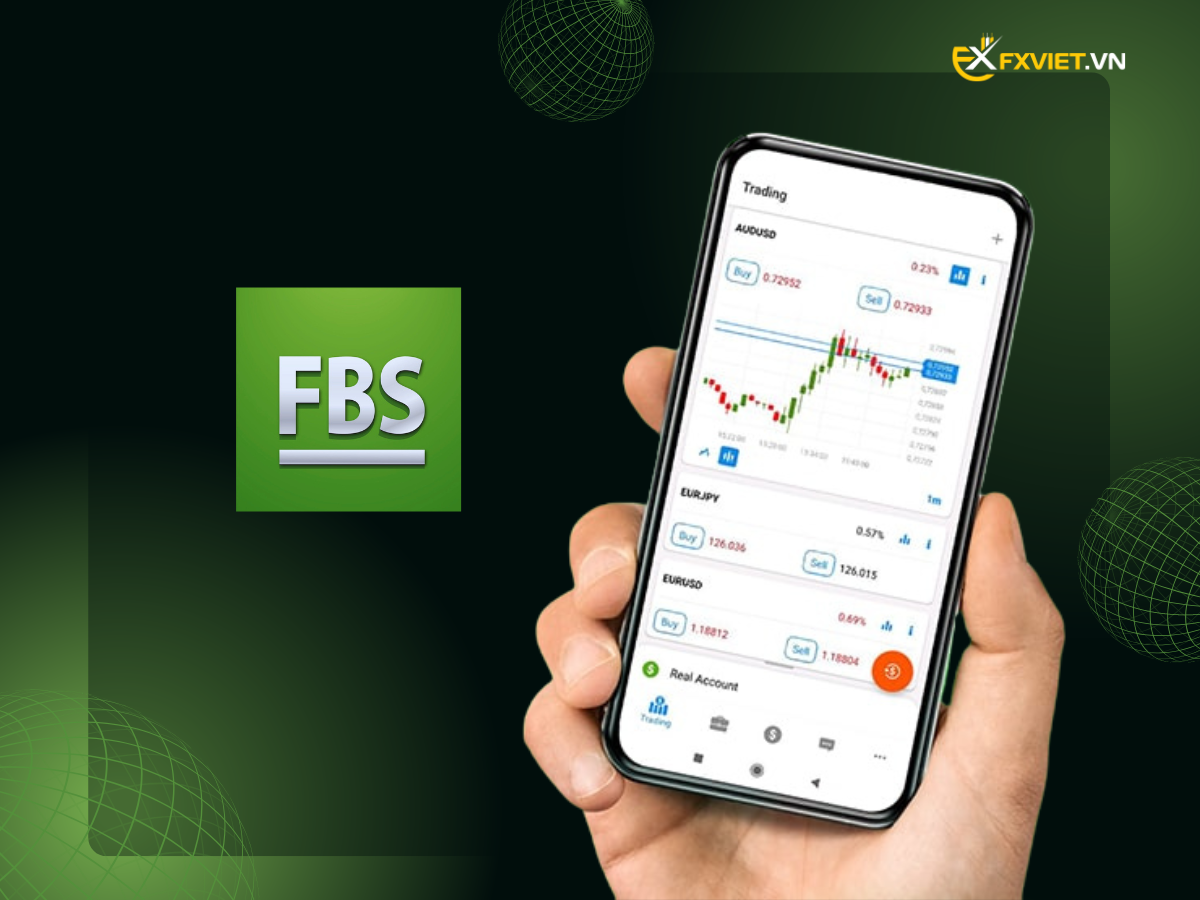Có lẽ FBS là cái tên rất quen thuộc trên thị trường ngoại hối Việt Nam. Với chiến lược marketing rất mạnh, FBS tiếp cận với hàng nghìn nhà đầu tư mỗi ngày, không những thế, sàn forex này còn nổi tiếng đến mức kể cả những người không biết gì về forex cũng đã từng nghe hoặc nhìn thấy cái tên này, đặc biệt là những người muốn kiếm tiền online.
Chính vì vậy, trong bài viết này, mình sẽ hướng dẫn các bạn mở một tài khoản mới trên sàn FBS chỉ bằng một chiếc điện thoại vô cùng đơn giản.
Bước 1: Tạo tài khoản FBS
Truy cập trang đăng ký tài khoản của FBS: https://fbs.com/vn
Lúc này, giao diện sẽ hiển thị như sau, bạn vào mục “Mở tài khoản“ để tiến hành đăng ký.
Tiếp theo, giao diện sẽ hiển thị như hình
Chúng ta click chuột vào ô “Mở tài khoản“.
Để bắt đầu đăng ký tài khoản, các bạn điền email và họ tên đầy đủ, sau đó chọn “Đăng ký làm trader” nhé.
Lúc này, tương tự với website, sàn sẽ yêu cầu bạn đăng nhập vào tài khoản google để tiện cho việc xác minh gmail.
Nếu bạn đã đăng nhập sẵn trên trình duyệt điện thoại rồi thì chỉ cần click để chọn tài khoản. Nếu bạn chưa đăng nhập thì điền địa chỉ gmail cùng mới mật khẩu rồi đăng nhập là được nhé.
Lúc này sàn sẽ thông báo nhập mật khẩu tạm, bạn có thể đặt mật khẩu mới bằng cách “Tạo mật khẩu” như hình nhé.
Sau đó bạn sẽ nhận được một liên kết từ Email, lúc này hãy kiểm tra email của bạn.
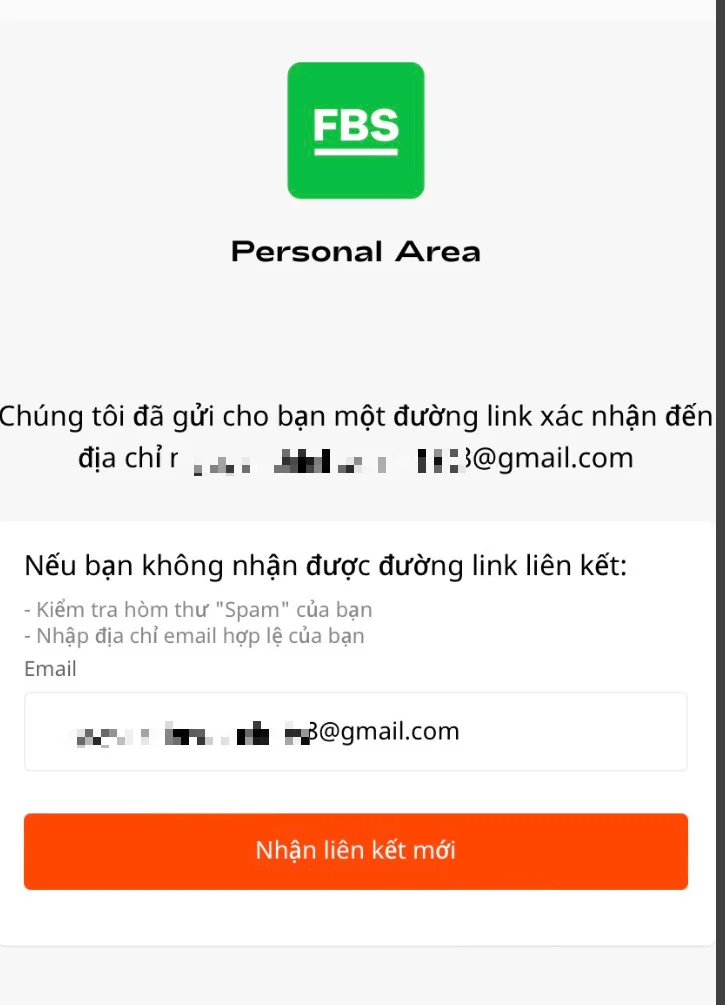
Bạn chọn “Xác nhận Email”
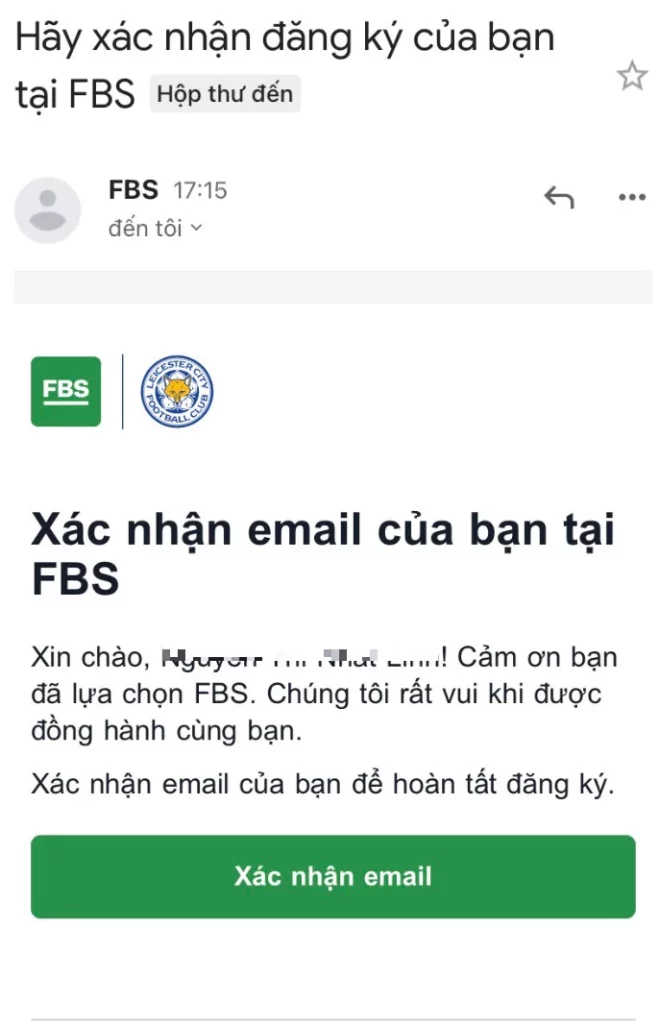
Sau đó bạn sẽ thấy được giao diện như hình, bạn sẽ bắt đầu “xác minh danh tính” ở bước tiếp theo nhé!
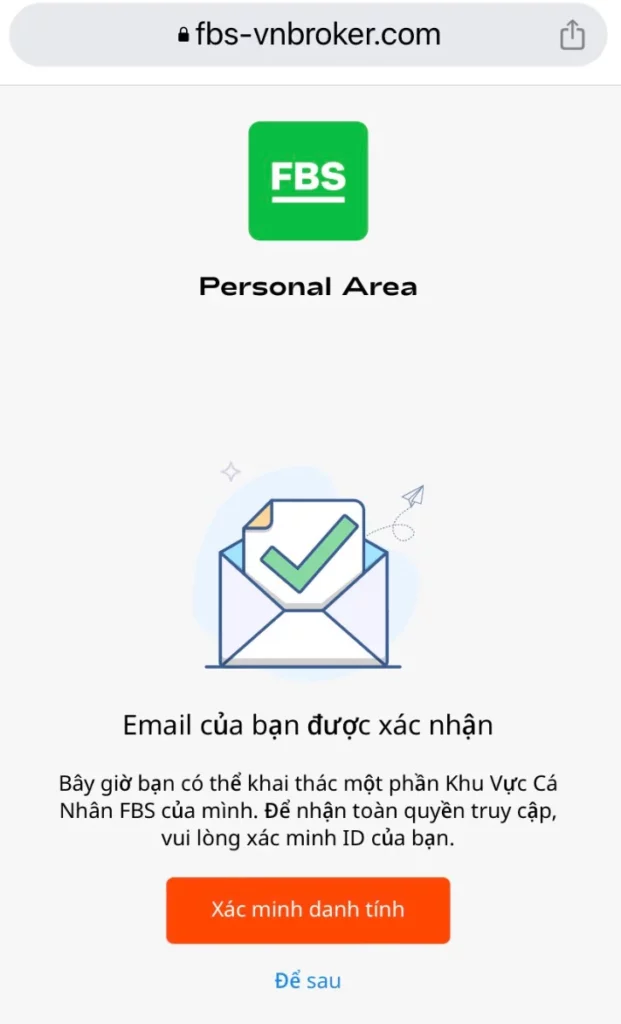
Bước 2: Xác minh tài khoản
– Xác minh CMND, thẻ căn cước
Ở bước này, sàn sẽ yêu cầu bạn điền một số thông tin gồm họ tên, số CMND, ngày sinh và yêu cầu bạn tải lên ảnh chứng minh nhân dân hoặc hộ chiếu để xác minh danh tính của bạn.
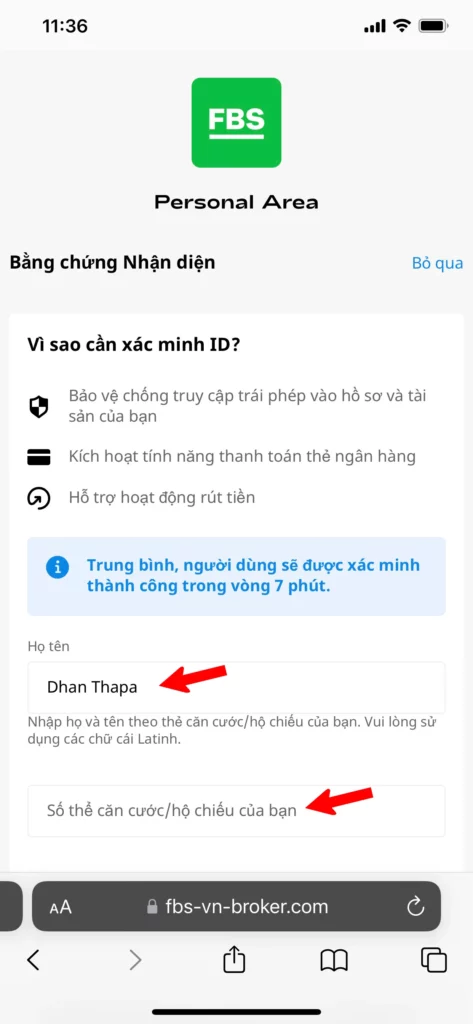
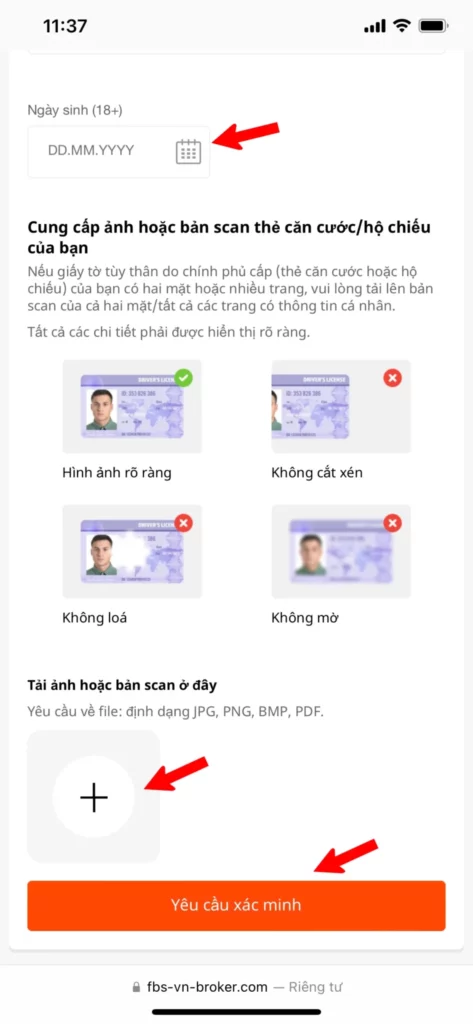
Sau khi điền đầy đủ thông tin và 2 mặt hình ảnh chứng minh thư như yêu cầu/ Chúng ta click chuột vào mục “Yêu cầu xác minh“.
Tiếp theo, bạn cần cài đặt các thông số cho tài khoản của bạn bao gồm phiên bản Trader, ở đây mình chọn MT4, đơn vị tiền tệ mình dùng USD và tỷ lệ đòn bẩy. Sau khi cài đặt xong các thông số, chúng ta click chuột vào “Mở tài khoản”.
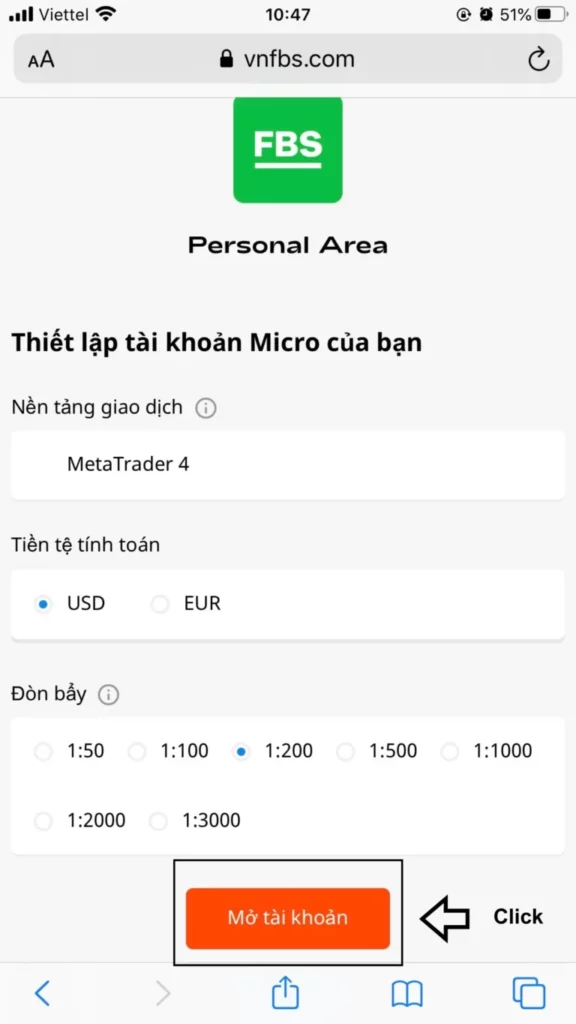
Tiếp theo sàn sẽ hiển thị lại các thông tin bạn đã nhập để chắc chắn rằng thông tin không bị sai lệch. Bạn kiểm tra lại một lần nữa rồi chọn “Vào khu vực cá nhân” nhé.
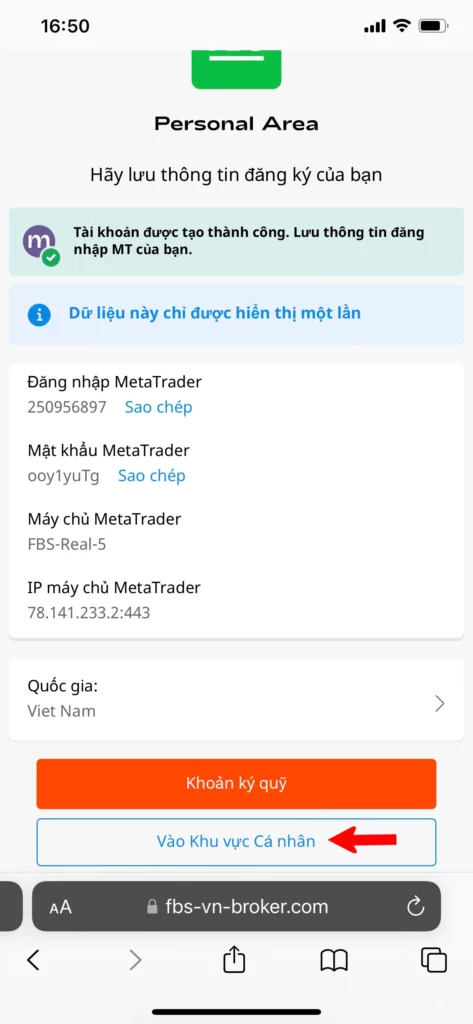
– Xác minh số điện thoại và cập nhật địa chỉ cư trú
Giao diện chính của sàn như hình minh họa sau.
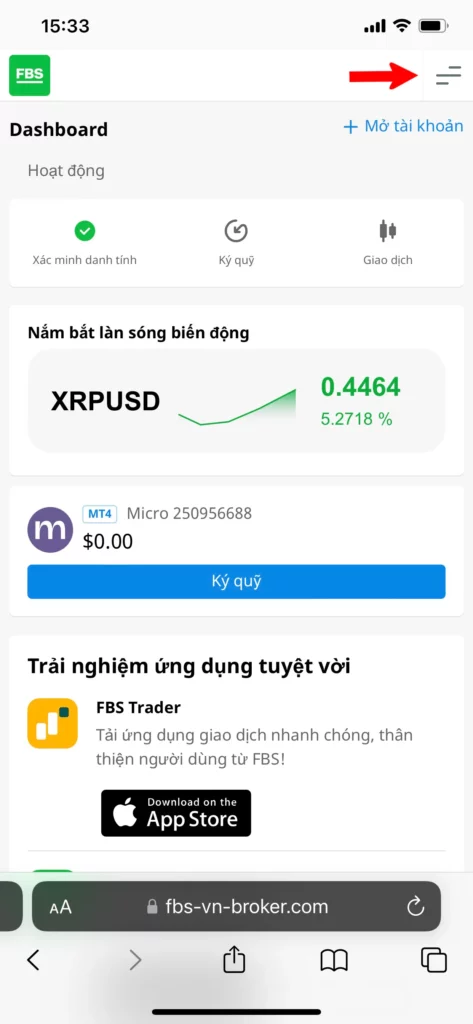
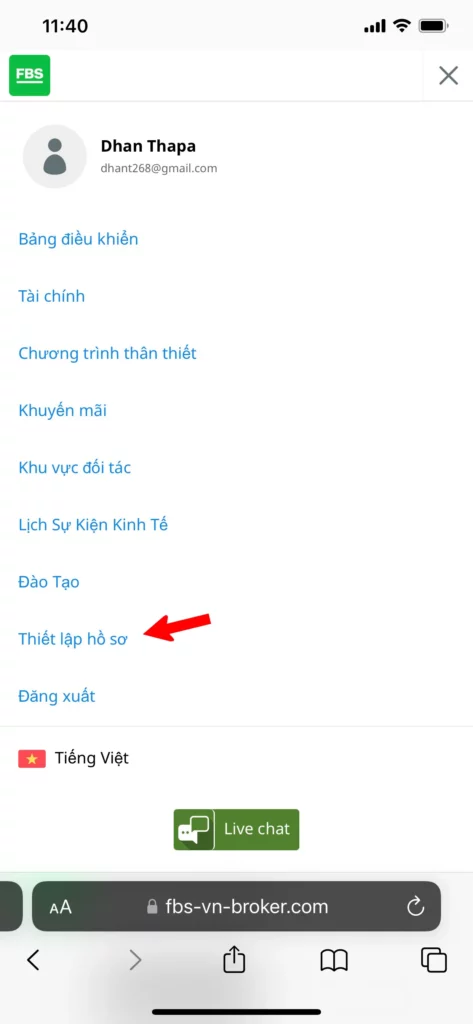
Chúng ta chọn vào góc phải màn hình như hình minh họa phía trên. Sau đó chọn “Thiết lập hồ sơ” để xác minh số điện thoại và cập nhật thông tin cá nhân.
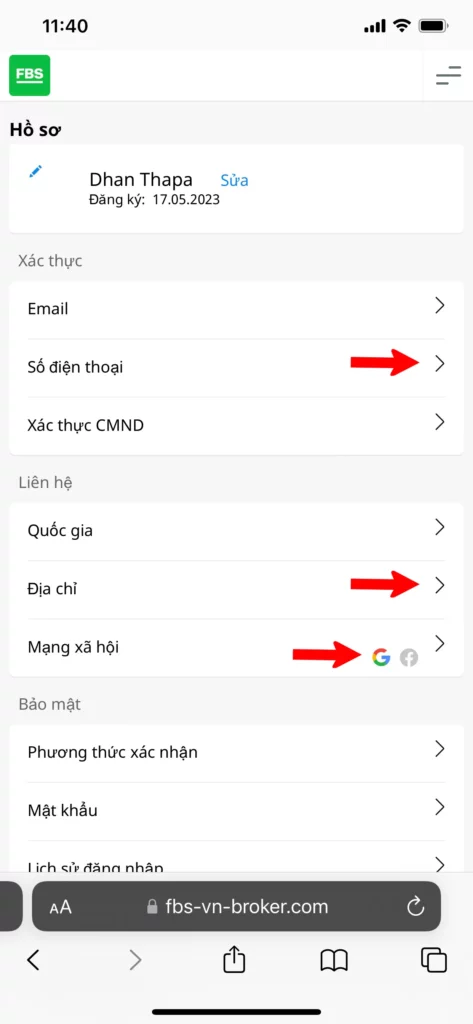
Bạn chọn vào phần “Số điện thoại” để tiến hành xác nhận SĐT nhé.
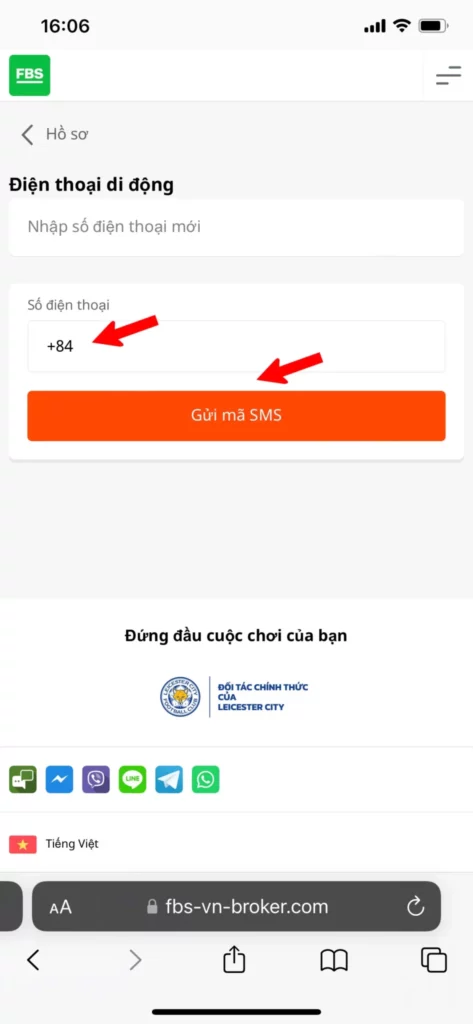
Chúng ta nhập vào số điện thoại, sau đó chọn “Gửi mã SMS“.
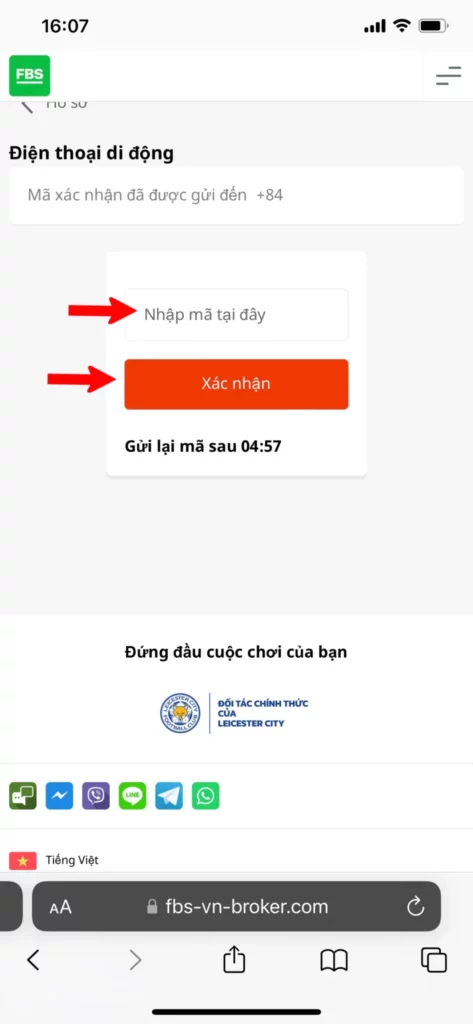
Sau đó chúng ta sẽ nhận được một tin nhắn trên điện thoại. Chúng ta hãy nhập mã code 5 số vừa nhận được và chọn vào ô “Xác nhận“.
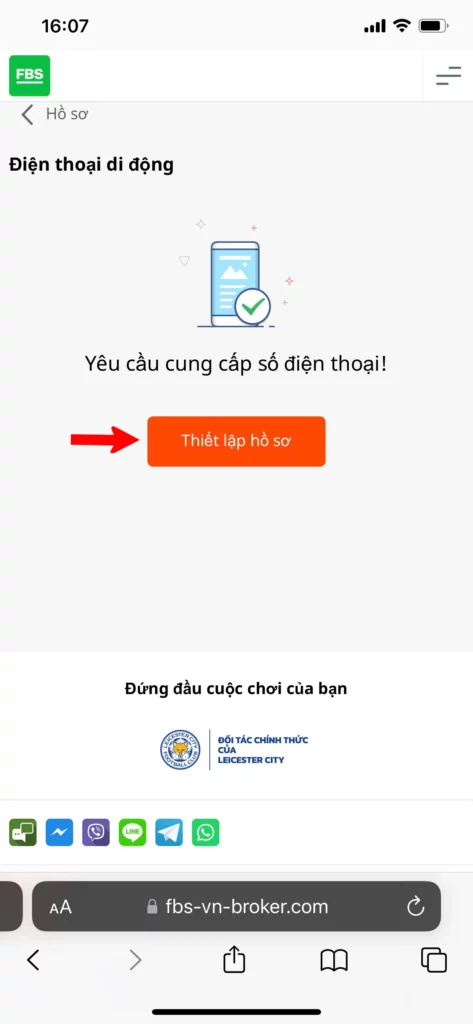
Đến đây, là chúng ta đã xác minh số điện thoại thành công. Hãy chọn “thiết lập hồ sơ“, sau đó chọn “địa chỉ” để khai báo địa chỉ cá nhân.
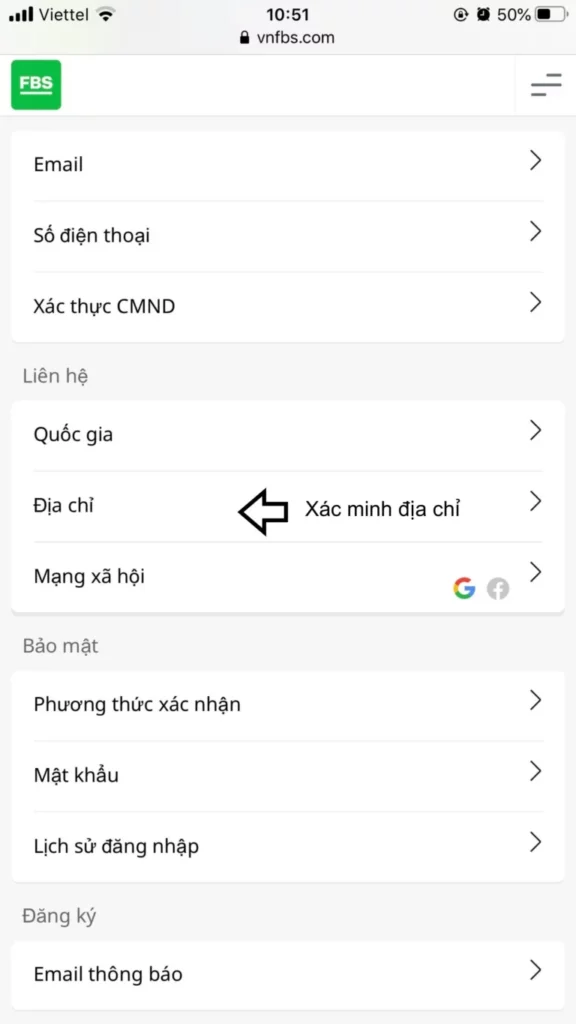
Bạn điền thông tin mã Zip, thành phố và địa chỉ rồi sau đó ấn Xác nhận.
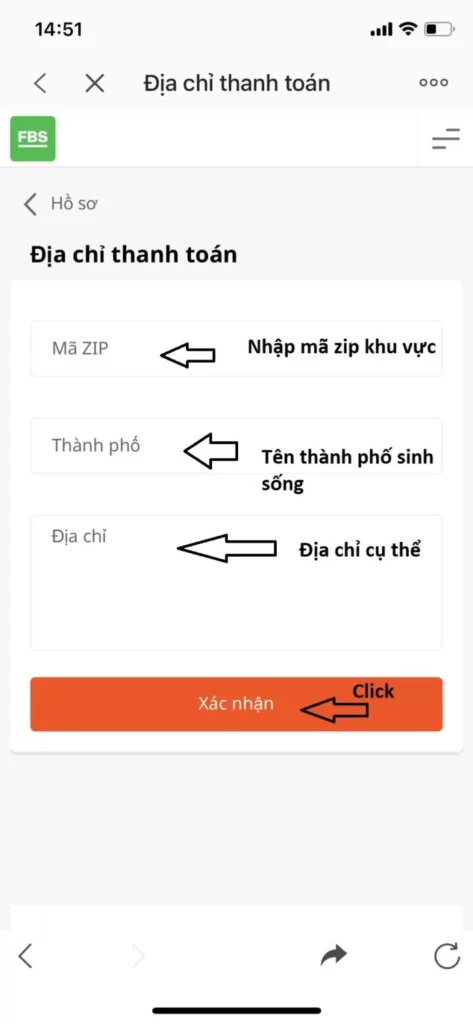
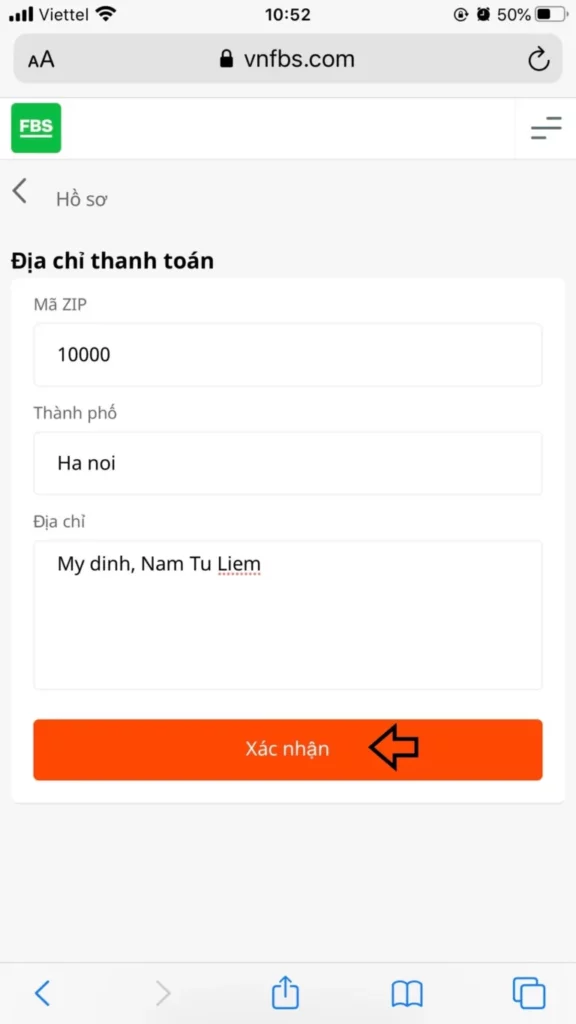
Bạn lưu ý là địa chỉ cần viết bằng tiếng việt không dấu nếu không sàn sẽ báo lỗi nha.

Sàn sẽ thông báo bạn thêm địa chỉ thành công. Bạn chọn “Thiết lập hồ sơ” để quay lại khu vực cá nhân nhé.
Việc xác minh tài khoản thường mất 1 ngày làm việc, nếu bạn muốn mọi việc nhanh hơn có thể trò chuyện trực tuyến với bộ phận hỗ trợ khách hàng của FBS và nhờ họ xác minh tài khoản của bạn.
Hiện tại FBS không yêu cầu bạn xác minh địa chỉ như những sàn khác. Nên việc xác minh đến đây của bạn căn bản đã xong. Bạn có thể tiến hành nạp tiền và giao dịch được rồi nhé.
>>>Xem thêm: Sàn FBS có thực sự uy tín và đáng đầu tư
Bước 3: Mở tài khoản giao dịch FBS mới
Ở giao diện cá nhân, bạn click vào menu ở góc trên bên phải màn hình:
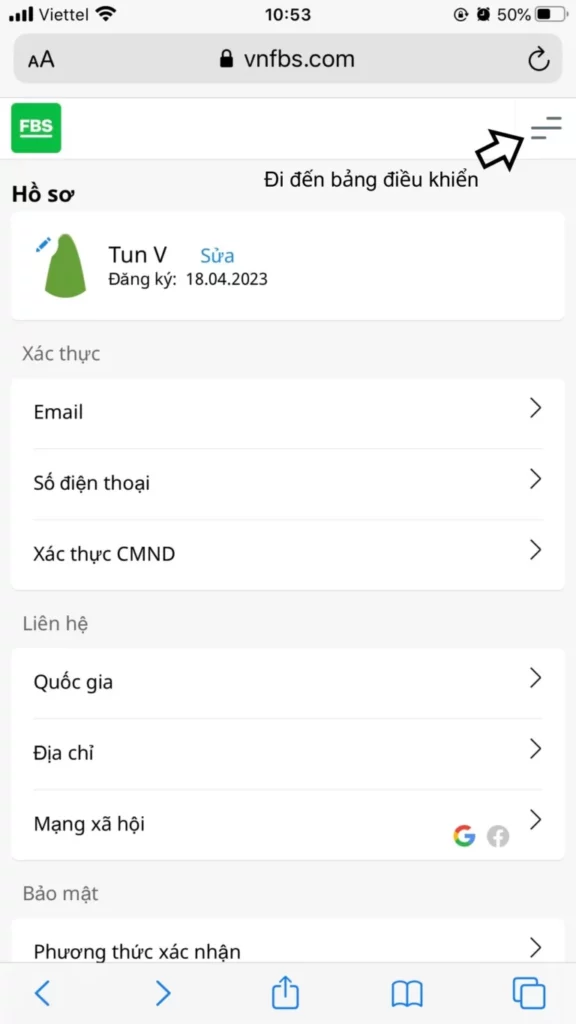
Giao diện này, bạn chọn bảng điều khiển để về trang chủ nhé.
Ở giao diện trang chủ này, bạn đang có một tài khoản Micro ở MT4. Bạn có thể tiến hành ký quỹ, nạp tiền và giao dịch được rồi. Tuy nhiên, bạn nên đợi sau khi sàn xác minh danh tính xong để tăng độ an toàn cho tài khoản.
Nếu bạn muốn mở thêm tài khoản thì chọn dấu cộng phía trên:
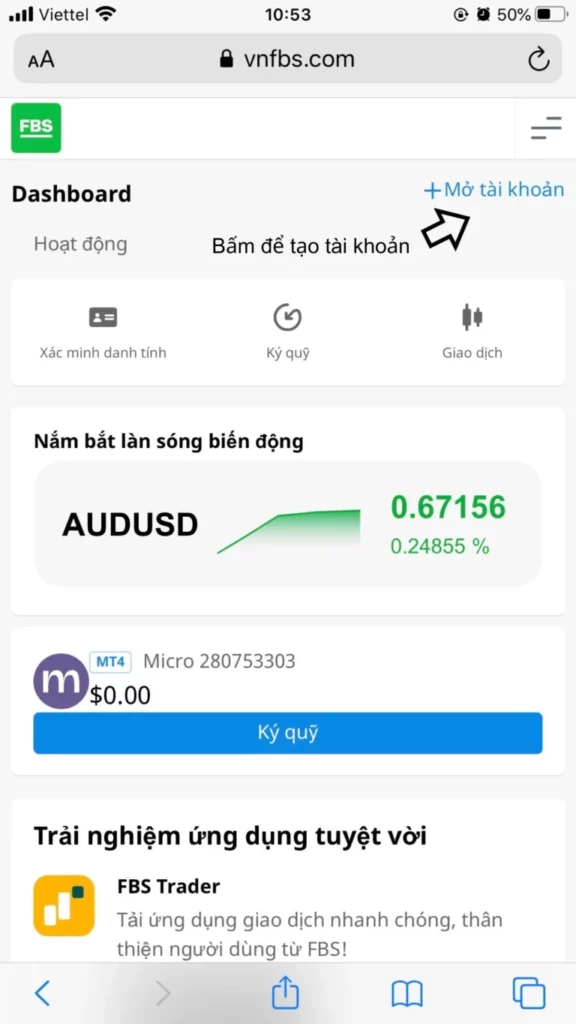
Lúc này, bạn có thể mở thêm tài khoản giao dịch mới. Vì tài khoản cent ở MT5 rồi nên bạn chỉ có mở thêm loại tài khoản này ở MT4
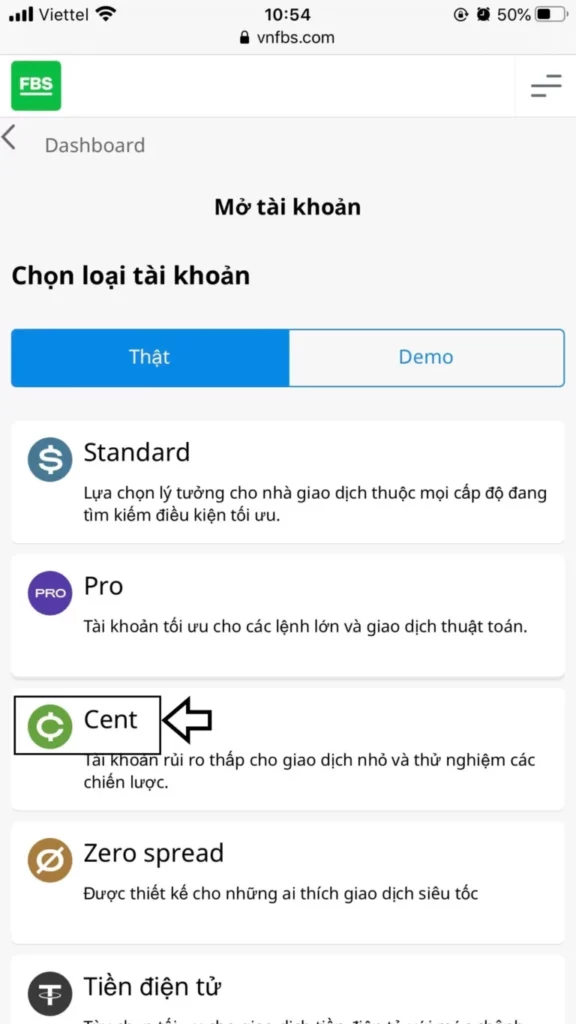
Tương tự như ban đầu, bạn chọn loại tài khoản bạn muốn mở thêm. Sau đó tiến hành cài đặt các thông tin cho tài khoản của mình.
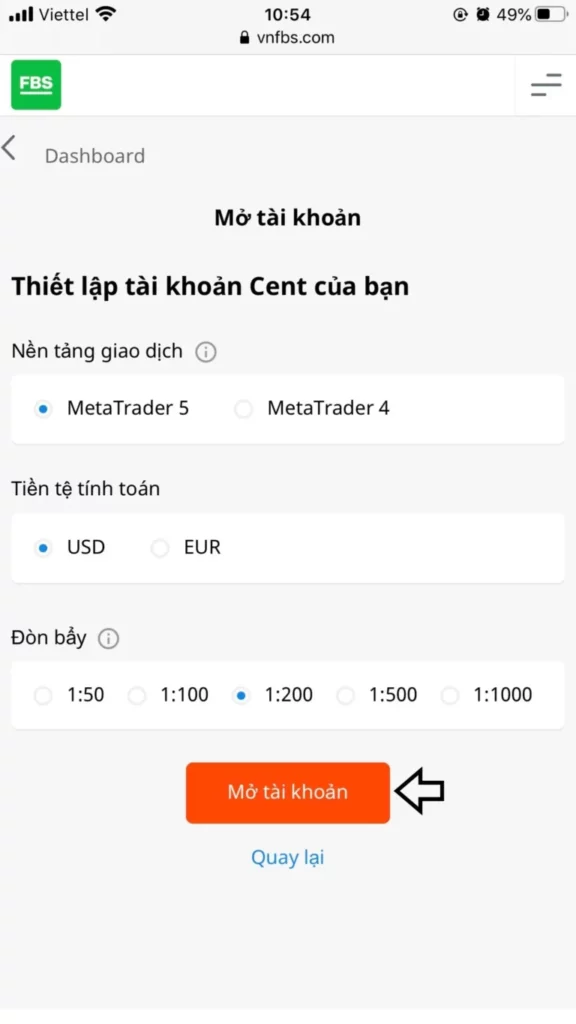
Sau khi cài đặt xong bạn chọn “Mở tài khoản”
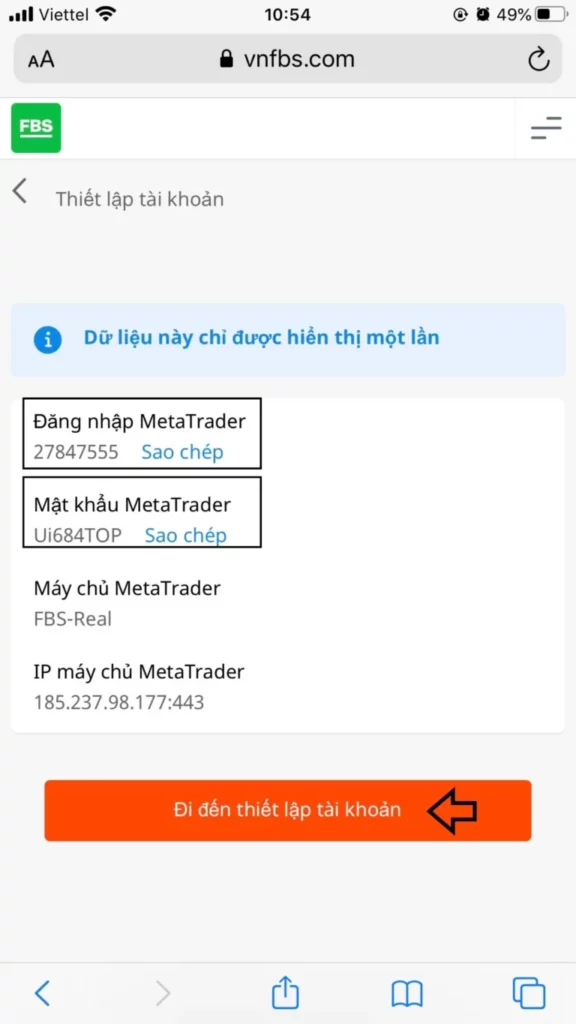
Sàn sẽ hiển thị lại thông tin để bạn xác nhận lại. Sau đó, bạn chọn “Đi đến thiết lập tài khoản” để cài đặt cho tài khoản của mình.
Vậy là bạn đã mở thành công thêm một tài khoản mới.
Bạn có thể tiến hành nạp tiền và giao dịch trên sàn được rồi nhé. Nếu muốn mở thêm tài khoản các loại khác, bạn làm tương tự các bước như đã được hướng dẫn bên trên.
Nếu có bất kỳ thắc mắc nào, vui lòng comment xuống dưới bài viết để được hỗ trợ bạn nhé.
Chúc các bạn thành công!
<<<Xem thêm: Hướng dẫn đăng ký tài khoản FBS
<<<Xem thêm: Đánh giá tổng quan về sàn FBS chi tiết nhất